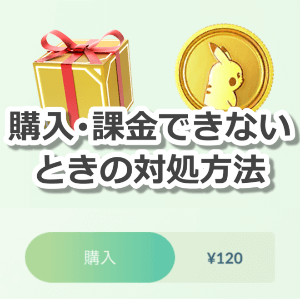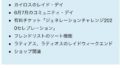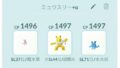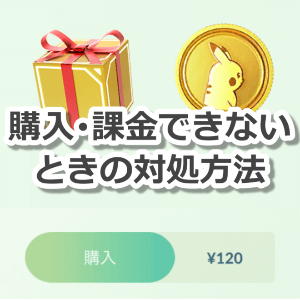
こちらの記事では、ポケモンGOの「ショップ」でチケットやポケコイン、ボックスなどを購入できない場合の対処方法についてまとめています。
「ポケコインやボックスが買えない」、「エラーです。操作をやり直してください。(3)が出る」、「課金ができない」などという問題が発生している方は、参考にしてみてください。
ショップでチケットやポケコインなどを購入できない問題が発生

ポケモンGOの「ショップ」で、イベントに参加するためのチケットやポケコイン、ボックスなどを購入できない問題が発生することがあります。
例えば、一度チケットの購入ボタンをタップして購入したと思っても、実際に「道具」の中を確認してみると入っておらず、再度「ショップ」で購入しても「道具」に入っておらず、改めて購入しようとしても購入できない、というような状態になることがあるようです。
ポケモンGOの再起動や再インストール、再サインインなどの基本的な対処方法を試しても、「道具」に表示されなかったり購入できなかったりとお困りの声が多く挙がっています。
iPhoneXRで、ショップでの課金や購入出来ない方いませんか?
同じ垢で、iPadだと問題ないのですが…
#ポケモンGO #ポケモンGO不具合 pic.twitter.com/R1j7ZHbC7C— じい (@yeezyBOOO) May 12, 2020
ポケモンGO課金出来ません 120円のチケットも、1コインも、両方買えないという方いますか? もし対処法等ありましたら教えていただきたいです#ポケモンGO#ポケモン課金#ポケモン pic.twitter.com/HjnxlkEJeJ
— まみちん@セレシン復帰 (@mam1m1n) April 19, 2020
ポケコイン交換・ポケコイン購入どちらもこんなエラーが。タスクキル、端末再起動、なんならアプリ再インストールまでしてもダメ。原因わかる方いらっしゃいませんかーーー#ポケモンGO#ポケGO pic.twitter.com/fRG3AtmSrx
— きむら (@kimuraction) April 25, 2020
ポケモンGO公式に問い合わせると、端末リセットを案内されることがある
この問題について、ポケモンGO公式(Niantic)に問い合わせると「端末のリセット(初期化)」を試してみるように案内されることがあるようです。
端末の初期化はなかなか難しい場合も多いと思いますので、下記の対処方法を確認してみることをおすすめします。
チームへんこうメダリオンが購入できない問題は、ポケモンGO公式も認識済みで対応予定(2020年5月21日時点)

チーム変更するためのアイテム「チームへんこうメダリオン」を購入できないという不具合も発生しています。
この不具合について、ポケモンGO公式サイトには「今後のアップデートで対応予定」と記載されており、上記の「購入できない問題」とはまた別の不具合の可能性があります。
購入できない場合の対処方法(iOS)

上記の問題は、iPhoneなどのiOS端末で発生しているようで、下記の点を確認することで解決できる可能性があります。
- Appleの購入履歴で「二重支払い」になっていないか確認する
- 二重支払いになっている場合、Appleで購入がロックされている可能性があるので、重複しているものの一つをキャンセル・返金してもらう
以下で、実際に解決できたトレーナーさんたちの情報を元に対処方法をご紹介するので、ぜひ確認してみてください。
Appleの購入履歴で二重支払いになっていないか確認する
まずは、ご自身のApple IDでの購入履歴を確認し、同じものを二重で購入していないかや、おかしな部分がないか確認してみましょう。
購入履歴は、端末本体の「設定」、もしくはApple公式サイト「サブスクリプションと購入」のページにある「購入履歴を確認する」から確認できます。

端末本体の「設定」から購入履歴を確認する方法
端末本体の「設定」から確認する手順は、下記の通りです。
【1】端末の「設定」から「Apple ID、iCloud、iTunes StoreとApp Store」をタップする

【2】「iTunesとApp Store」をタップする

【3】自分のApple IDが表示されている部分をタップする

【4】「Apple IDを表示」をタップする

【5】「サインインが必要です」と表示されたら、パスワードを入力してサインインする

【6】「購入履歴」をタップする

【7】購入履歴内で、同じポケモンGOのイベントのチケットを購入しているなど二重支払いになっていないか確認する
※二重支払いになっている場合、下記のような購入内容が2つ表示された状態になります。

返金を申請する
二重支払いが確認できたら、一方の購入についてAppleに返金を申請しキャンセルしてもらいます。
返金の申請は、Appleサポートへの電話、またはApple公式サイト「サブスクリプションと購入」のページにある「返金を申請する」から可能です。

- reportaproblem.apple.com にアクセスする
- Apple IDとパスワードでサインインする
- 返金手続きをしたいアイテムの横に「報告」または「問題を報告」ボタンが表示される場合は、そのボタンをクリックする
- ページ上に表示される指示にそって返金の申請理由を選択し、リクエストを送信する
Appleに電話で問い合わせる方法
Appleに直接電話で問い合わせたい場合の電話番号はこちらです。
その他、不明点や詳細情報の確認が必要な場合は、Appleサポートの問い合わせページもご活用ください。
まとめ
ショップで「購入できなくなった」、「課金できなくなった」などという問題が発生している方は、ぜひ上記の内容を確認してみてください。
どうやら、実際の購入とゲーム上への反映に誤差が生じることで問題が発生することがあるようです。
実際に問題に遭遇したトレーナーさんによると、特に購入ボタンを連打したわけでもなかったとのことで、どのような状況で発生しやすいのかなどはわからず、誰にでも起こり得る問題だと思われます。
もしみなさんの周りでもお困りの方がいれば、ぜひ対処方法を共有していただければと思います。
関連記事
現在発生しているバグ・不具合・障害・エラー情報まとめ

下記記事では、現在発生しているバグや不具合、障害、エラー、公式が確認している不具合(既知の問題)などをまとめています。
エラーコード一覧!番号の意味、原因と対処方法まとめ

下記記事では、エラーコードの種類と表示される原因、表示された場合の対処方法についてまとめています。